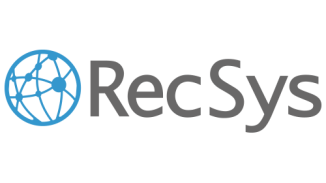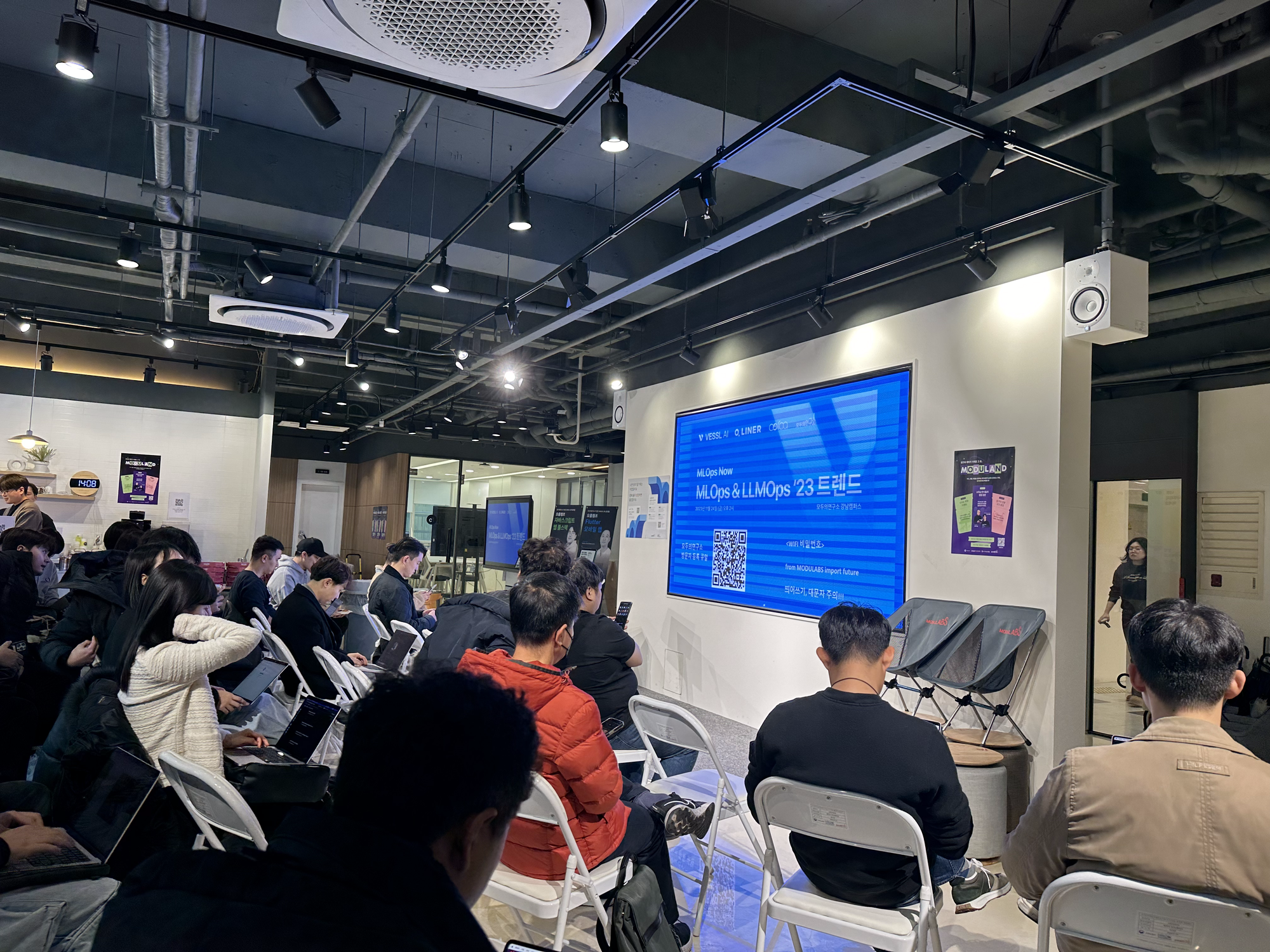터미널 설정

이 글은 MacOS 만을 대상으로 하며 제 주관적인 취향이 반영된 것이니 다른 테마를 이용하셔도 됩니다.
GOAL

제가 찾아본 터미널 중에서는 이 세팅이 제일 마음에 들어서 이 글에서는 어떻게 하면 이렇게 세팅을 할 수 있는지 설명을 드리려고 합니다.
brew
터미널을 켜서 먼저 brew가 설치되어있는지를 확인합니다. 터미널은 command+space로 킬 수 있습니다.
$ brew --version
만약 설치가 되어있지 않다면 다음 명령어로 설치합니다.
$ /usr/bin/ruby -e "$(curl -fsSL https://raw.githubusercontent.com/Homebrew/install/master/install)"
iTerm2
https://iterm2.com에서 Download를 합니다.
설치를 다 하고 iterm2를 실행합니다.
zsh
MacOS에서 기본 쉘은 bash 쉘입니다. 쉘이란 리눅스에서 명령어와 프로그램을 실행할 때 사용하는 인터페이스로 bash, zsh, csh, tsh 등 여러가지 쉘이 있습니다. 우리는 그 중에서 zsh을 사용할 것입니다.
먼저 zsh이 설치되어있는지 확인해줍니다.
$ zsh --version
에러가 난다면 zsh를 설치해줍니다.
$ brew install zsh
기본 쉘을 zsh로 변경해줍니다.
$ chsh -s `which zsh`
zsh로 제대로 변경되었는지 확인해줍니다. 다음과 같은 결과가 나와야 합니다.
$ echo $SHELL
/usr/bin/zsh
Oh My Zsh
$ sh -c "$(curl -fsSL https://raw.github.com/robbyrussell/oh-my-zsh/master/tools/install.sh)"
Powerlevel10k
$ git clone https://github.com/romkatv/powerlevel10k.git $ZSH_CUSTOM/themes/powerlevel10k
그 후에 zshrc 파일에서
ZSH_THEME="robbyrussell"
ZSH_THEME="powerlevel10k/powerlevel10k"
로 변경해주도록 합니다.
vi 사용법
변경방법을 모르는 분들을 위해 간단한 vi 사용법을 설명드리겠습니다.
$ vi ~/.zshrc
위 명령어를 치면 .zshrc 파일 내용이 쭉 뜹니다.
이 상태가 command mode입니다.
그 상태에서 i를 누르면 insert mode로 변경됩니다.

변경을 한 후에는 ESC를 눌러서 다시 command mode로 돌아가고 :wq를 입력하여 변경 내용을 저장하면 됩니다.
변경된 스크립트 파일을 적용시켜줍니다.
$ source ~/.zshrc
터미널을 command+Q로 끄고 다시 킨 후 다음 명령으로 다양한 설정을 직접 세팅합니다.
$ p10k configure
만약 글자가 깨진다면 iTerm2 > Preferences > Profiles > Text > Font로 가서 MesloNGS NF를 선택하면 됩니다. 이 폰트가 없다면 직접 다운받으셔야 하지만 아마 다운받아져 있을 것입니다.
Syntax-highlighting
brew를 통해 설치해줍니다.
$ brew install zsh-syntax-highlighting
아까와 마찬가지로 .zshrc파일 맨 밑에 다음 라인을 추가합니다.
$ echo source /usr/local/share/zsh-syntax-highlighting/zsh-syntax-highlighting.zsh>> ~/.zshrc
다시 한번 zshrc 파일을 적용시켜줍니다.
$ source ~/.zshrc
Dracula
$ git clone https://github.com/dracula/iterm.git
theme 적용
- iTerm2 > Preferences > Profiles > Colors Tab
- Color Preset를 열고 Import...를 클릭합니다.
- 다운받은 iterm 폴더에 들어가서 Dracula.itermcolors를 선택합니다.
- Color Preset에서 Dracula를 선택합니다.
다음 편에서는 Code editor 설정에 대해서 알아보도록 하겠습니다.